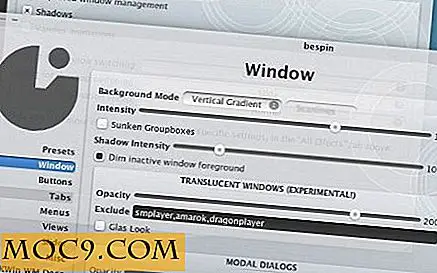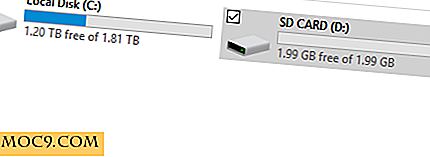Slik overfører du enkelt filer mellom ulike lagringsenheter for Cloud
Noen måneder tilbake skrev Damien en artikkel om planlegging av vanlige databasekoblinger til Dropbox. Deretter kan Dropbox synkronisere databasebackupen til din lokale datamaskin. Dette er en fantastisk måte å automatisk sikkerhetskopiere databasen din, spesielt når databasestørrelsen er ganske stor for å passe til e-postgrensene. Den eneste begrensningen med denne tilnærmingen er at den bare fungerer med Dropbox. Hva om du vil synkronisere filene på tvers av flere lagrings tjenester?
Backup Box er en tjeneste som lar deg overføre filer fra en skytservice til en annen. Denne prosessen er helt nettbasert og krever ingen lokale dataressurser eller båndbredde. Backup Box støtter flere tjenester, inkludert Box, Dropbox, Google Disk, Microsoft SkyDrive, SugarSync, FTP og SFTP. Den støtter også full MySQL database og Amazon S3 overføringer. Du kan overføre filer fra en hvilken som helst tjeneste til en annen tjeneste direkte.
For å begynne å bruke Backup Box, bare gå videre til Backup Box-siden og opprett en ny konto.

Etter registreringsprosessen vil du bli tatt til trinn ett. Backup Box Wizard vil lede deg gjennom hele konfigurasjonsprosessen. Det første trinnet handler om å velge kildeplassering.

Når du klikker "Klikk for å koble" -knappen, vil du se en liste over alle støttede tjenestene som vi har diskutert tidligere i artikkelen. Bare klikk på en av tjenestene for å konfigurere alternativene.

For denne veiledningens skyld, la oss velge Dropbox som kilde. Hver tjeneste har sine egne konfigurasjonsalternativer. En ting som er vanlig i alle tjenestene er at du må skrive inn et visningsnavn for tjenesten. Dette er for enkel bruk.

Når du trykker på "Legg til denne kontakten" -knappen, blir du tatt til det faktiske tilkoblingsvinduet der du kan koble sikkerhetskopiboksen til Dropbox eller en annen støttet tjeneste.

Når dette er fullført, vises kildefilene i neste nettleservindu.

Trinn to vil tillate oss å velge destinasjonen. Prosessen er den samme som trinn ett. For denne veiledningens skyld vil jeg legge til en FTP-konto som destinasjon.

Den neste skjermen gir deg en bedre ide om hva vi skal gjøre. I denne veiledningen overfører vi faktisk utvalgte filer og mapper fra Dropbox-kontoen til en FTP-plassering. Du må velge filene og mappen som må overføres, og også en målmappe. De to tilkoblede kontoene kan leses på samme nettside.
Etter at du har valgt filene og mappene som skal flyttes, har du to alternativer, enten du kan starte overføringen umiddelbart eller planlegge overføringen til senere.
Planleggingsalternativene er ganske omfattende. Du kan planlegge dette som en gjentatt overføring, noe som betyr at overføringsprosessen vil bli igangsatt etter en bestemt tid, og dette vil fortsette å gjelde til tidsplanen er deaktivert.

En ulempe med Backup Box er at den faktisk vil flytte filene fra en tjeneste til en annen. Det ville være et godt alternativ for utviklerne å la brukeren velge om han vil kopiere filene eller flytte dem.
Det har vært en fantastisk opplevelse med denne tjenesten til nå. Og siden Backup Box er bare en oppstart, forhåpentligvis vil utviklerne sette inn mer hestekraft og spennende funksjoner for å gjøre tjenesten til en viktig del av skylagring. Hva tror du?
Hvilken skyktjeneste bruker du som din primære? Har du tenkt å flytte til en annen sky lagringstjeneste? Hvilke metoder har du i bakhodet å overføre filene dine fra en skytholdingsservice til en annen?
Backup Box
Bilde kreditt: Cloud Service Concept av Big Stock Photo.



![Hvordan føler du deg om retningslinjene for Google Shared Endorsements? [Avstemming]](http://moc9.com/img/loading.jpg)